
今夏、正式リリースされる Windows 10。
不評・酷評・悪評も聞こえてきた先代 Windows 8(8.1)の後継として
昨年 10月、評価版が出ました。
評価版なので、当初は不具合も少なからず・・・
10月に出たとき、Technical Preview のビルド番号は 9841。
10月21日、ビルドは 9860 になり、今年 1月には 9926 になりました。
3月になって 10041、10049 にアップされました。
中にはオヤヂ未経験のビルドもありますが、
ビルド番号が大きくなるにつれ、バグが減り、信頼性・安定度が増してきました。
とはいえ、プレビュー版。
バグがあっても文句は言えません。
文句は言えませんが、バグ報告・意見・要望はどんどん言えます。
それを求めて、MSはプレビュー版を公開しているのですから。
さて、前置きが長くなりましたが、ここからが本題です。
本番環境(Windows 7 とか 8.1)から 10 にアップグレードしなくても
Windows 10 を仮想環境にインストールすることができます。
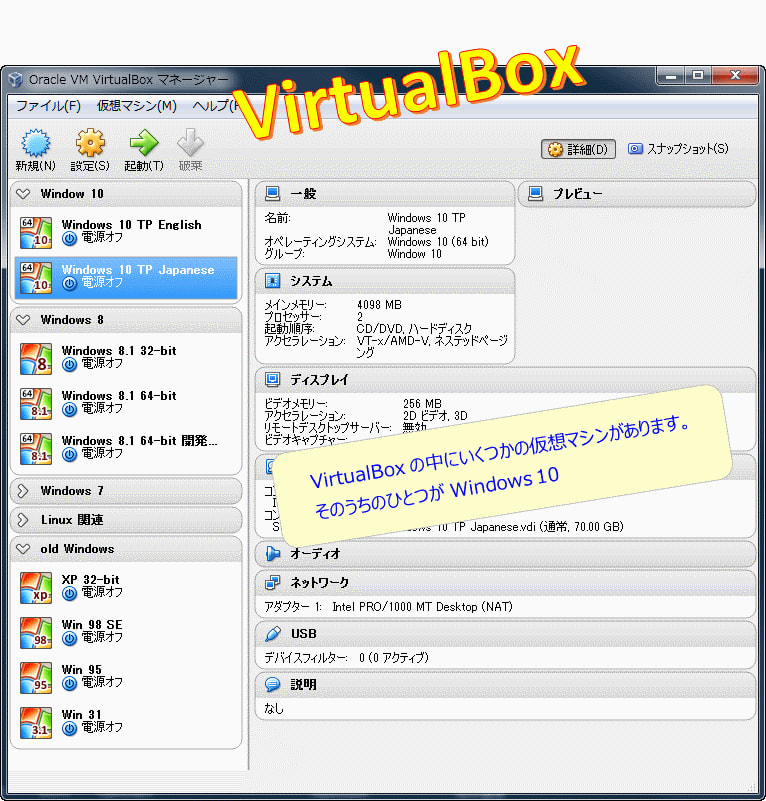
ディスクの空き容量が 30 GB 程度、メモリーが 4GB 程度あれば
本番環境に Oracle VM VirtualBox をインストールして
VirtualBox で(仮想マシンとして)Windows 10 をインストールすることができます。
こうすれば、
本番環境に影響を与えることななく、
かつ、本番環境と並行して(同時に)Windows 10 を起動することができます。
この場合の本番環境(Windows 7 や 8.1 の実環境)をホストOSと言い、
その中で動く仮想マシンをゲストOSと言います。
ホストOSの中で(上で?)ゲストOSが動く・・・OSの入れ子のようなものですね。
Windows 10 で必要なディスク容量は 16 GB、
メモリーは 1 GB(32-bit の場合)または 2 GB(64-bit の場合)です。
ディスクの空き容量 30 GB と書いたのは、新しいビルドが公開されて、
それにアップデートする場合にそれなりのディスク容量が必要になるからです。
また、メモリー 4 GB 程度と書いたのは、
ホストOSが使うメモリーに加え、ゲストOSが使うメモリーが必要だからです。
いずれにせよ、Windows 10 でトラブルがあっても、それは仮想マシンの中でのこと。
本番、ホストOSには影響を与えません。
不要になれば、VirtualBox で仮想マシンを削除すれば済みます。
本番環境と Windows 10 のデュアルブートという手もありますが、
これだと同時に使うことはできません。
仮想環境だと同時に使えるのが大きなメリットです。
(ただし、ゲストOSの動きは若干遅いかもしれません)
手順を詳しく紹介しているページがあるので、ご紹介。
「How to install Windows 10 Technical Preview in VirtualBox」
オヤヂは前述の Oracle VM VirtualBox を使って仮想環境にしていますが、
MSオリジナルの Hyper-V を使う手もあります。(オヤヂは未経験)
「Step-By-Step: Creating and Running A Windows 10 VM on Windows 8.1」
# Hyper-V については無理ですが、
VirtualBox なら多少のサポートをいたします。
メールでのやりとり・電話対応の範囲ならもちろんお代はいただきません。
# VirtualBox のダウンロードはここから・・・
# Windows 10 Technical Preview のダウンロードはここから・・・
・・・次回は「ビルド 10061 になりました」です・・・
ブログ記事についてのお問い合わせは「質疑応答 掲示板」で・・・
ここをクリックして、北窓舎のサイトにもお立ち寄りください・・・

不評・酷評・悪評も聞こえてきた先代 Windows 8(8.1)の後継として
昨年 10月、評価版が出ました。
評価版なので、当初は不具合も少なからず・・・
10月に出たとき、Technical Preview のビルド番号は 9841。
10月21日、ビルドは 9860 になり、今年 1月には 9926 になりました。
3月になって 10041、10049 にアップされました。
中にはオヤヂ未経験のビルドもありますが、
ビルド番号が大きくなるにつれ、バグが減り、信頼性・安定度が増してきました。
とはいえ、プレビュー版。
バグがあっても文句は言えません。
文句は言えませんが、バグ報告・意見・要望はどんどん言えます。
それを求めて、MSはプレビュー版を公開しているのですから。
さて、前置きが長くなりましたが、ここからが本題です。
本番環境(Windows 7 とか 8.1)から 10 にアップグレードしなくても
Windows 10 を仮想環境にインストールすることができます。
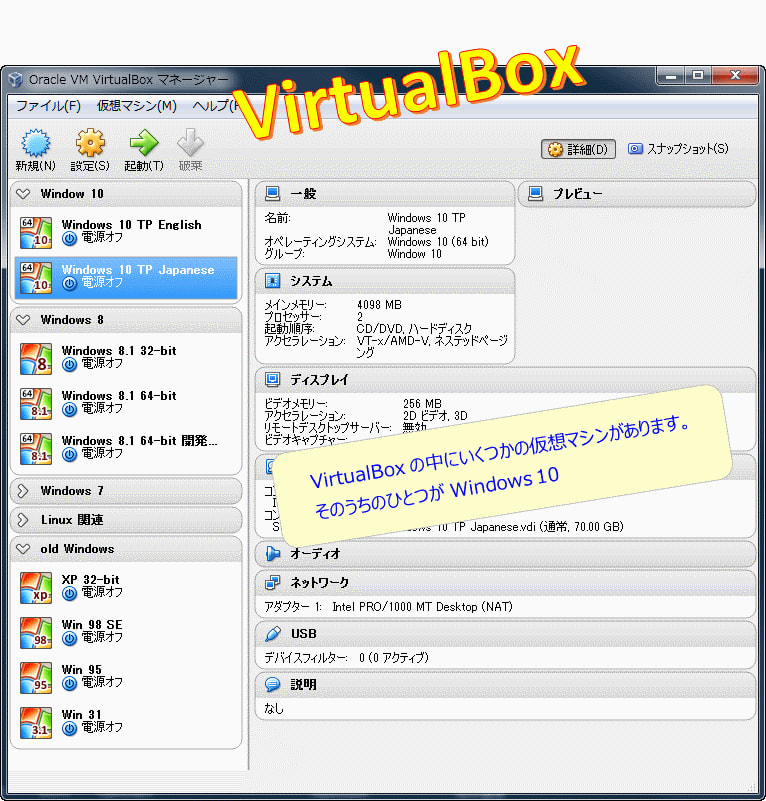
ディスクの空き容量が 30 GB 程度、メモリーが 4GB 程度あれば
本番環境に Oracle VM VirtualBox をインストールして
VirtualBox で(仮想マシンとして)Windows 10 をインストールすることができます。
こうすれば、
本番環境に影響を与えることななく、
かつ、本番環境と並行して(同時に)Windows 10 を起動することができます。
この場合の本番環境(Windows 7 や 8.1 の実環境)をホストOSと言い、
その中で動く仮想マシンをゲストOSと言います。
ホストOSの中で(上で?)ゲストOSが動く・・・OSの入れ子のようなものですね。
Windows 10 で必要なディスク容量は 16 GB、
メモリーは 1 GB(32-bit の場合)または 2 GB(64-bit の場合)です。
ディスクの空き容量 30 GB と書いたのは、新しいビルドが公開されて、
それにアップデートする場合にそれなりのディスク容量が必要になるからです。
また、メモリー 4 GB 程度と書いたのは、
ホストOSが使うメモリーに加え、ゲストOSが使うメモリーが必要だからです。
いずれにせよ、Windows 10 でトラブルがあっても、それは仮想マシンの中でのこと。
本番、ホストOSには影響を与えません。
不要になれば、VirtualBox で仮想マシンを削除すれば済みます。
本番環境と Windows 10 のデュアルブートという手もありますが、
これだと同時に使うことはできません。
仮想環境だと同時に使えるのが大きなメリットです。
(ただし、ゲストOSの動きは若干遅いかもしれません)
手順を詳しく紹介しているページがあるので、ご紹介。
「How to install Windows 10 Technical Preview in VirtualBox」
オヤヂは前述の Oracle VM VirtualBox を使って仮想環境にしていますが、
MSオリジナルの Hyper-V を使う手もあります。(オヤヂは未経験)
「Step-By-Step: Creating and Running A Windows 10 VM on Windows 8.1」
# Hyper-V については無理ですが、
VirtualBox なら多少のサポートをいたします。
メールでのやりとり・電話対応の範囲ならもちろんお代はいただきません。
# VirtualBox のダウンロードはここから・・・
# Windows 10 Technical Preview のダウンロードはここから・・・
・・・次回は「ビルド 10061 になりました」です・・・
ブログ記事についてのお問い合わせは「質疑応答 掲示板」で・・・
ここをクリックして、北窓舎のサイトにもお立ち寄りください・・・





























